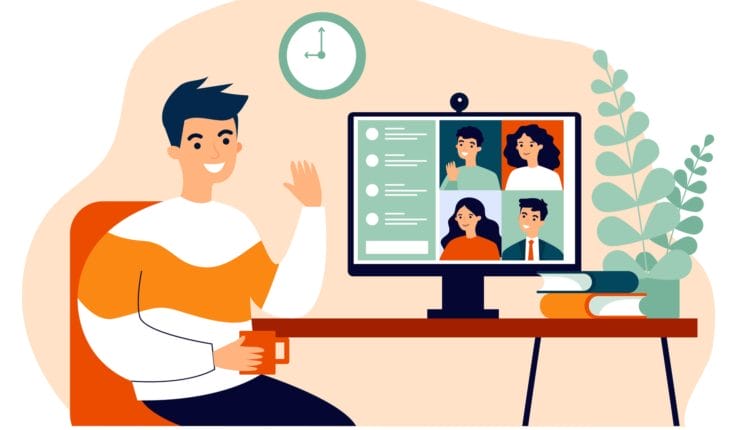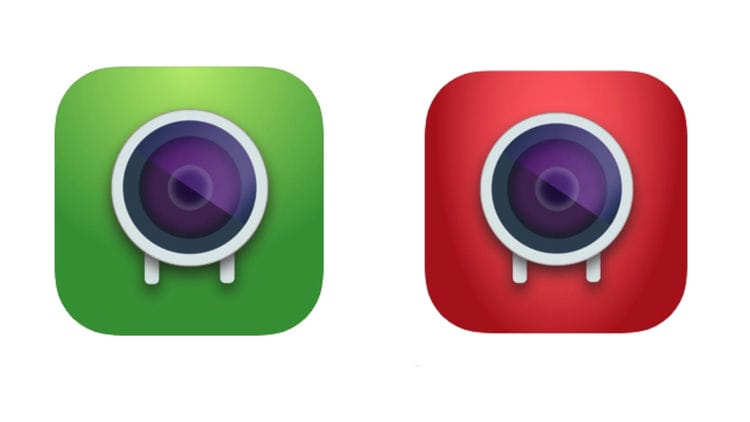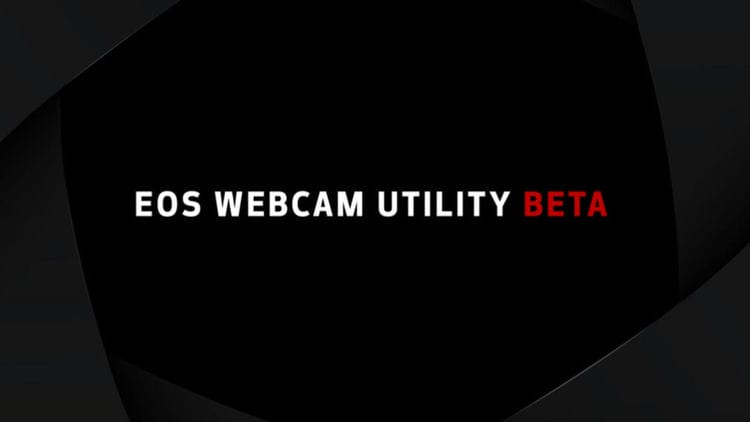5 альтернатив веб-камери, якими ви вже можете володіти
Велика нестача веб-камери в 2020 році все ще є сильною, і оскільки доступних так мало варіантів, це, безумовно, може розчарувати, якщо вам потрібна веб-камера зараз. Однак є деякі альтернативи стандартній веб-камері, про які ви можете не знати і, можливо, вже володієте.
Багато пристроїв сьогодні використовують камери певною мірою, і ви можете бути здивовані, дізнавшись, скільки з них можна перетворити на імпровізовані веб-камери. Очевидним прикладом чогось подібного може бути використання камери DLSR з картою захоплення USB (наприклад, Elgato Camlink 4k ), щоб перетворити її на веб-камеру високого класу. На жаль, ці карти захоплення USB страждають тими ж проблемами, що й звичайні веб-камери, тому ми не будемо розглядати це тут.
Незважаючи на це, деякі чудові варіанти все ще існують для альтернативних веб-камер, незалежно від того, чи ви перепрофілюєте пристрій, яким користуєтесь щодня, або щось, що збирає пил у вашій шафі роками. Отже, без зайвих розмов, почнемо.
Оновлення, 11.12.21: підтверджений вміст і посилання все ще хороші.
Ваш телефон або планшет
Фільми
Це той варіант, до якого багато хто вперше звертається, шукаючи альтернативу веб-камері. І це має сенс, оскільки більшість сучасних мобільних пристроїв мають вражаючі камери, а деякі навіть перевершують високоякісні веб-камери. Тож, на щастя, додаток EpocCam дозволить вам перетворити ваш пристрій iOS або Android на бездротову веб-камеру для вашого комп’ютера.
Все, що вам потрібно зробити, це переконатися, що ваш пристрій підключено до тієї ж мережі Wi-Fi, що й ваш комп’ютер, а потім завантажте та встановіть відповідні програми та драйвери для ваших платформ з веб-сайту EpocCam (він сумісний як з macOS, так і з Windows), і ви буде добре йти. Ваш телефон або планшет відображатиметься як звичайна камера на вашому комп’ютері. Приємно бачити такий простий варіант, яким може скористатися майже кожен.
EpocCam безкоштовний, але якщо ви не хочете мати справу з рекламою, вам доведеться придбати версію Pro за $7,99 на iOS.
Камера Canon
Canon
Canon випустила деякі драйвери, які дозволяють перетворювати деякі з його камер EOS, EOS Mirrorless та Powershot у веб-камери. (Ось список сумісних камер.) Зараз програма знаходиться в бета-версії як для macOS, так і для Windows, але її досить просто встановити (і Canon надає інструкції для неї ). Після того, як ви встановили драйвер для відповідної камери та підключили камеру, все готово — досить просто.
Очевидна перевага використання камери Canon полягає в тому, що вона знищить якість будь-якої веб-камери. Звичайно, вам може знадобитися щось на кшталт штатива, щоб правильно розташувати камеру, але це не повинно бути надто важко.
Одна річ, яку вам потрібно буде керувати, – це час роботи від акумулятора вашої камери. Ви можете використовувати адаптер змінного струму для зарядки під час використання, але це залежить від моделі. Якщо ви відвідуєте сторінку продукту кожної камери, Canon на сторінці «Матеріали та аксесуари» введе список, якщо вони виготовляють сумісний адаптер для цієї моделі. (Хоча ви можете використовувати сторонні параметри, якщо також знайдете щось сумісне.)
Камера Panasonic
Panasonic
Якщо у вас є камера Panasonic, ви все ще можете зробити щось подібне. LUMIX Tether for Streaming щойно був випущений і дозволяє деяким камерам Panasonic (повний список сумісності) підключатися безпосередньо до вашого комп’ютера і діяти як веб-камера. Сам LUMIX Tether існує вже деякий час, але він зосереджений на прив’язній зйомці, тому у відеоканалі були елементи графічного інтерфейсу (наприклад, маркер зони фокусування). Але ця нова версія видаляє ці елементи, тому ви можете використовувати свою камеру Panasonic як веб-камеру високого класу.
Установка та використання LUMIX Tether досить прості. Все, про що вам дійсно потрібно турбуватися, це переконатися, що в самому програмному забезпеченні ввімкнено режим «Живий» — саме це видаляє ті елементи графічного інтерфейсу, про які ми згадували раніше. Також варто зазначити, що це доступне лише для Windows.
Звичайно, камери Panasonic мають такі ж проблеми з акумулятором, як і камери Canon. Panasonic не виробляє власних адаптерів, як Canon, тому вам доведеться покладатися на сумісні пропозиції сторонніх розробників для кожної моделі камери.
Камера Wyze
Wyze
Як і Canon і Panasonic, Wyze випустила драйвери, щоб перетворити свої Wyze Cam v2 або Wyze Cam Pan у веб-камери для Windows 10 або macOS. Це трохи складніше, тому що вам також потрібно запрограмувати програмне забезпечення на саму камеру, але все ж це не так вже й складно.
Однак, перш ніж почати, у вас має бути кілька речей. А саме, карта MicroSD (і пристрій для читання карт MicroSD, якщо на вашому комп’ютері відсутні порти) і кабель USB-A до USB-A. Після того, як ви їх отримаєте, це (досить) проста справа: завантажити та встановити драйвери для відповідної платформи, встановити відповідне мікропрограмне забезпечення для Cam v2 або Cam Pan на карту MicroSD, а потім вставити картку MicroSD у відключену камеру Wyze Cam. Після цього утримуйте кнопку «Налаштування» під час підключення камери, продовжуйте утримувати її до тих пір, поки індикатор не стане синім, а потім вам залишиться дочекатися перезавантаження камери.
У Wyze є докладний посібник для цього, який ми настійно рекомендуємо, оскільки він пояснює деякі тонкі деталі, які вам потрібно знати, щоб правильно налаштувати камеру. (Ви також можете ознайомитися з посібником для повернення цього процесу ). Після того, як ви все закінчите, це так само просто, як підключити вашу камеру Wyze Cam до комп’ютера за допомогою вищезгаданого кабелю USB-A до USB-A, і ви будете готові.
Xbox One Kinect
Microsoft
Kinect, можливо, зазнав невдачі як революційний спосіб грати у відеоігри, але якщо у вас є така, чи ви знайдете вживану в Інтернеті за дешевою ціною (що нескладно), це насправді може стати досить хорошою веб-камерою. Вам знадобиться адаптер, щоб підключити Kinect до комп’ютера, але після цього все, що вам потрібно зробити, — це завантажити та встановити драйвери, які постачаються від Microsoft — дуже просто.
Найкраща частина використання Kinect як веб-камери полягає в тому, що вона підтримує Windows Hello, тобто ви можете використовувати розпізнавання обличчя в Windows, щоб розблокувати свій комп’ютер. Це приємна бонусна функція, яка робить Kinect прекрасним вибором для будь-якого користувача Windows.
Напевно, це само собою зрозуміло, але ця опція доступна лише для Windows. Вибачте, користувачі Mac.
PlayStation Eye
Sony
Ще один невдалий периферійний пристрій для відеоігор, цього разу ми робимо крок назад у часі. Враховуючи, що PlayStation Eye був випущений для PlayStation 3, якщо у вас є такий, він, ймовірно, вже деякий час збирає пил. Але завдяки використанню стороннього драйвера під назвою CL Eye (драйвер «Платформа», зокрема, вартістю 2,99 $), тепер він може діяти як повноцінна веб-камера — вона навіть виглядає як веб-камера!
Після встановлення CL Eye підключіть PlayStation Eye до ПК, і все готово. У комплект CL Eye входить програма під назвою «PS3EyeTest.exe», яку можна запустити, щоб перевірити камеру та навіть налаштувати деякі параметри, такі як контраст і баланс білого. Тепер якість камери Eye аж ніяк не вразить вас, але її все одно достатньо для деяких відеодзвінків.
Як і Kinect, цей лише для Windows.